主页技术教程
Win10 如何使用超级终端?Windows 10超级终端(Windows Terminal):安装、打开与使用技巧
奥德彪
2025-7-30
技术教程
投稿
赞助打赏
QQ群
微信群
反馈
Windows 10 没有原生 “超级终端” 应用,但微软的 Windows Terminal 可实现类似功能,是高效的命令行工具。本文介绍其安装方法、打开方式、基础操作及配置技巧,同时推荐第三方替代工具,帮你快速上手终端管理。
一、获取与安装 Windows Terminal
1. 微软应用商店(推荐)
打开 “Microsoft Store”,搜索 “Windows Terminal”,点击 “获取” 即可自动安装。
2. GitHub 下载
访问 Windows Terminal 的 GitHub 项目页,下载最新版.msixbundle 或.appxbundle 安装包,双击或通过 PowerShell 安装。
3. 第三方工具替代
若需更多功能,可安装 PuTTY(轻量 SSH 客户端)、MobaXterm(集成远程工具)、SecureCRT(商用终端仿真程序)等。
二、打开 Windows Terminal 的 3 种方法
开始菜单:搜索 “Windows Terminal” 或 “Terminal”,点击图标打开。
快捷键:按Win + R打开运行框,输入 “wt” 并回车;或创建桌面快捷方式 / 固定到任务栏。
右键菜单:在文件资源管理器中右键文件夹,选择 “在此处打开 Windows Terminal”(需在设置中启用)。
三、基础使用方法
1. 核心操作
命令执行:在命令行输入指令(如dir查看文件、cd 文件夹名切换目录),按回车运行。
参数使用:添加参数扩展功能,例如ipconfig /all显示详细网络配置,dir /w以宽格式列文件。
管道与重定向:用|连接命令(如dir | find "txt"筛选含 “txt” 的文件),用>将输出保存到文件(如dir > list.txt)。
2. 高效功能
批处理:将多个命令保存为.bat或.cmd文件,双击运行实现批量操作。
多标签页:按Ctrl + Shift + T新建标签页,可同时运行不同命令或环境(如 PowerShell、CMD)。
四、配置与优化技巧
1. 基础设置
点击窗口右上角下拉菜单→“设置”,可自定义默认配置文件(如字体、颜色、背景)、窗口大小和位置。
2. 外观调整
在 “外观” 选项中修改前景色、背景透明度、字体样式(推荐等宽字体如 Consolas),提升视觉体验。
3. 快捷键与交互
自定义复制粘贴快捷键(默认Ctrl + Shift + C/V),启用 VI 式编辑模式(适合习惯 Linux 操作的用户)。
4. 环境集成
添加 Python、Node.js 等编程环境的启动命令,直接在终端中切换开发环境。
五、第三方终端工具推荐
工具
特点
适用场景
PuTTY
轻量免费,支持 SSH/Telnet 协议
简单远程服务器连接
MobaXterm
集成 SSH、远程桌面、文件传输,多平台支持
复杂远程管理与开发任务
SecureCRT
商用软件,高安全性与脚本功能
企业级远程连接与自动化操作
总结
Windows Terminal 是 win10 中功能强大的 “超级终端”,通过应用商店或 GitHub 即可获取,支持多标签页、命令管道等高效功能,可自定义外观与快捷键。若需更专业功能,第三方工具如 MobaXterm 是优质替代。掌握其使用方法,能显著提升系统管理与开发效率。
阅读剩余
网站声明
本站内容可能存在水印或引流等信息,请擦亮眼睛自行鉴别;以免上当受骗;
本站提供的内容仅限用于学习和研究目的,不得将本站内容用于商业或者非法用途;
cdLinuxmdPythonTelnetTerminalwin10Windows 10下拉菜单任务栏右键菜单命令行工具字体开发环境开始菜单微软微软应用商店指令文件传输文件夹服务器标签目录终端工具自动化资源管理资源管理器超级终端远程桌面